★サーカスイベントの報酬と進め方
☆最強キャラランキング/最強おたすけランキング
★アルバム(思い出)の入手方法一覧
☆シリアルコードの入力方法 ※4月1日12時更新
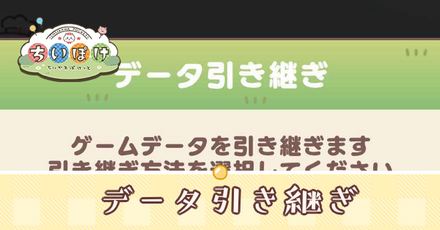
ちいぽけのデータ引き継ぎについての記事です。ちいかわぽけっとのデータ引き継ぎのやり方や注意点についてはもちろん、アカウント連携のやり方やID、パスワードの設定方法についても掲載しています。
| ① | 引き継ぎ前のアカウントでアカウント連携をしておく |
|---|---|
| ② | 引き継ぎ先の端末にちいぽけをインストールする |
| ③ | タイトル画面のメニューから「データ引き継ぎ」を選ぶ |
| ④ | 連携したアカウントにログインする |
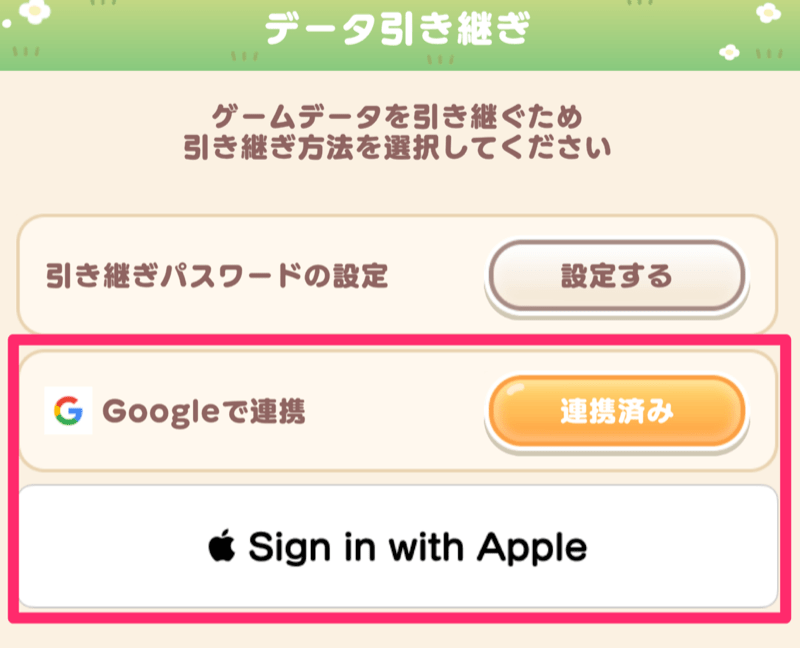
他の端末にデータを引き継ぐ時は、まず引き継ぎ前のデータでアカウント連携をしておきましょう。iOSを使用している方はApple、Androidを使用している方はGoogleアカウントとの連携ができます。
| ▶︎Aplleアカウントの連携方法 | ▶︎Googleアカウントの連携方法 |
アカウント連携ができたら、次は引き継ぎ先の端末にちいぽけをインストールしましょう。
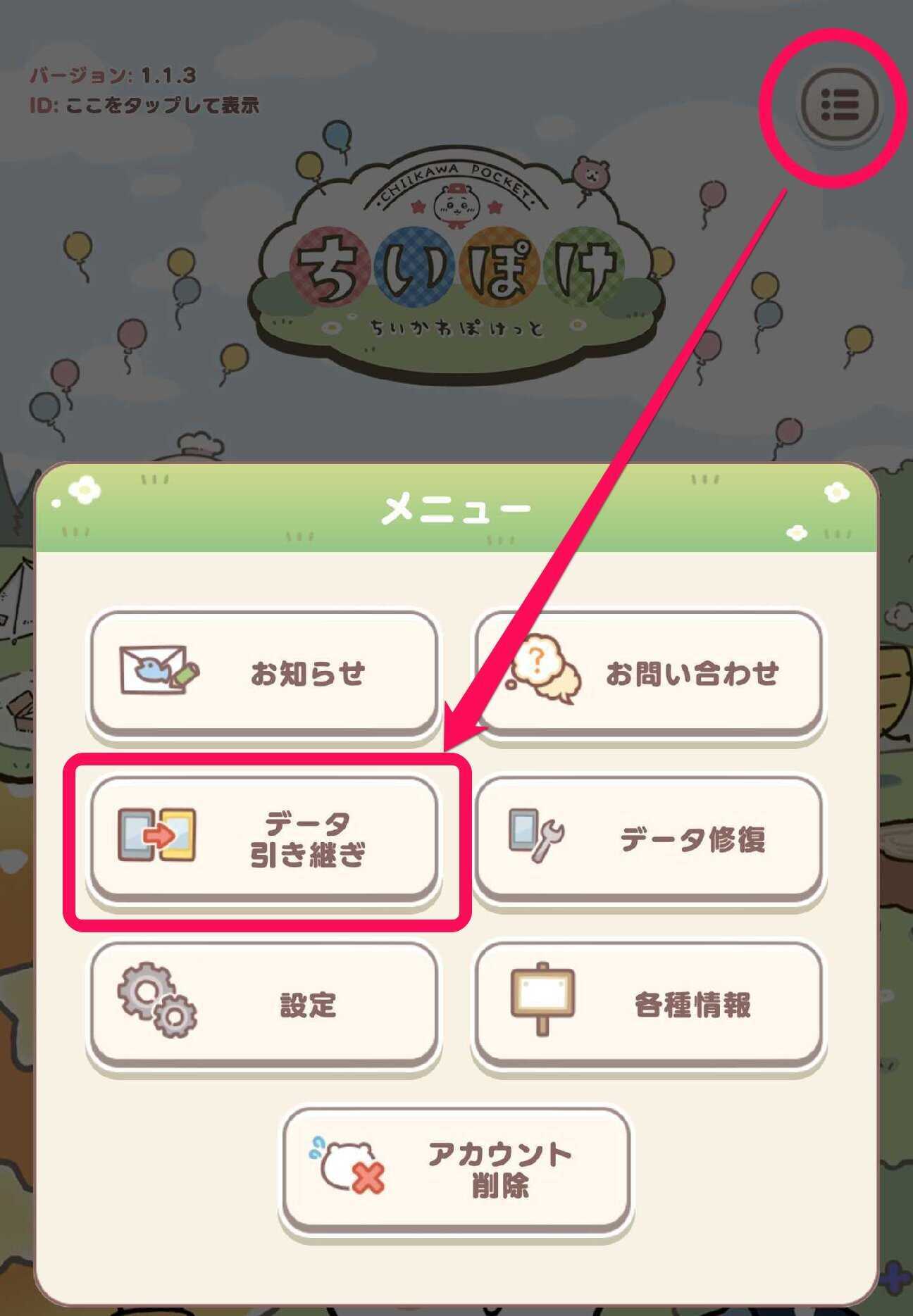
引き継ぎ先の端末でゲームを起動したら、タイトル画面右上のメニューを開き、「データ引き継ぎ」を選びましょう。
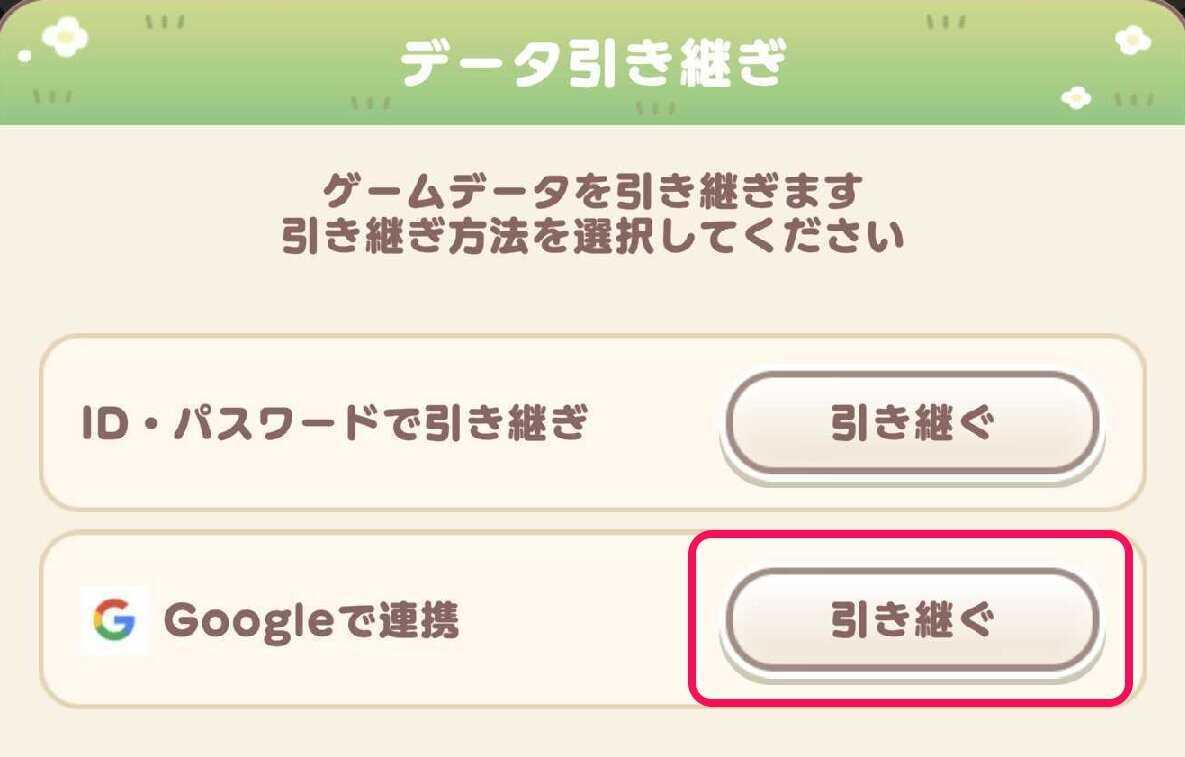
先ほど連携したアカウントを選択し、ログインすればデータ引き継ぎは完了です。データ引き継ぎ後は元の端末ではログインできなくなるため、引き継ぎ後の端末を使って『ちいぽけ』を遊びましょう。
| ① | 引き継ぎ前のデータでメニューからデータ引き継ぎを選ぶ |
|---|---|
| ② | 引き継ぎパスワードを設定する |
| ③ | 引き継ぎ先の端末にちいぽけをインストールする |
| ④ | タイトル画面のメニューから「データ引き継ぎ」を選ぶ |
| ⑤ | ②で設定したID・パスワードを入力する |

パスワードでデータ引き継ぎする際は、まず引き継ぎ前のデータでメニューを開き、データ引き継ぎを選択しましょう。
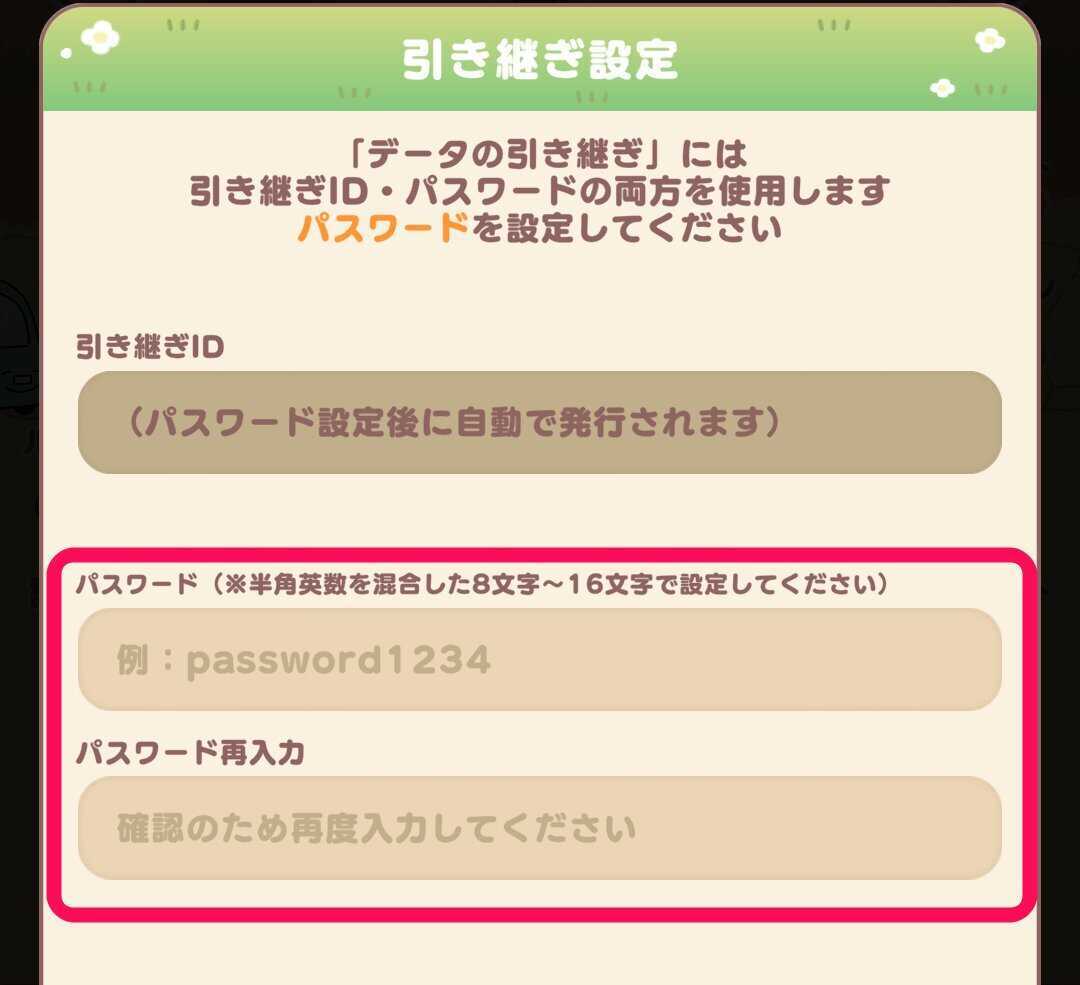
「引き継ぎパスワードの設定」を選択し、パスワードを決めましょう。なお、引き継ぎIDは自動で発行されるため、自分で決める必要はありません。
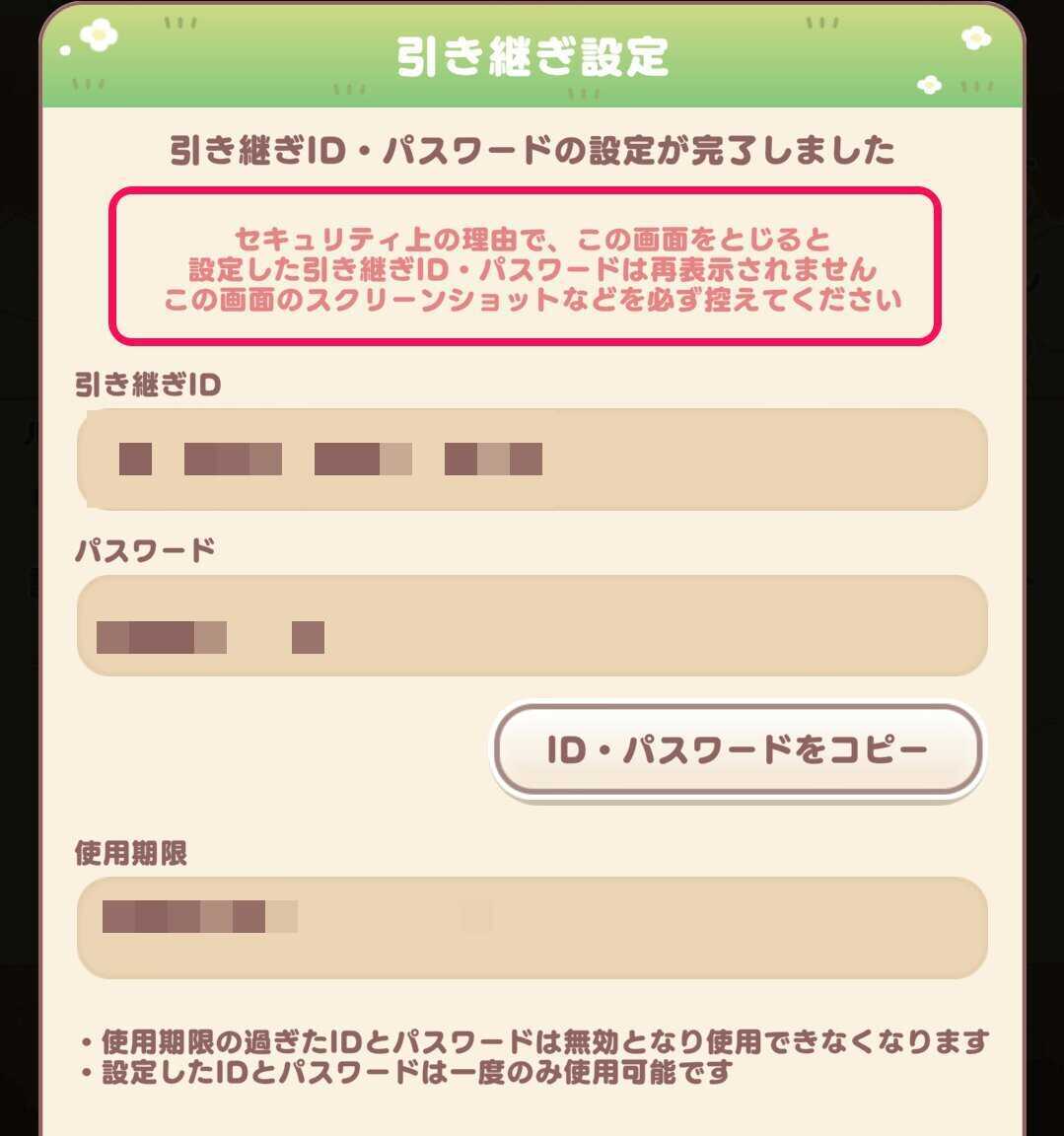
引き継ぎパスワードの設定が完了しIDが発行されたら、必ずそのIDとパスワードのメモかスクショ画像を残しておきましょう。一度この画面を閉じると再表示できないため、IDやパスワードがわからなくなってしまうと再びパスワード設定を最初からやり直す必要があります。
アカウント連携ができたら、次は引き継ぎ先の端末にちいぽけをインストールしましょう。
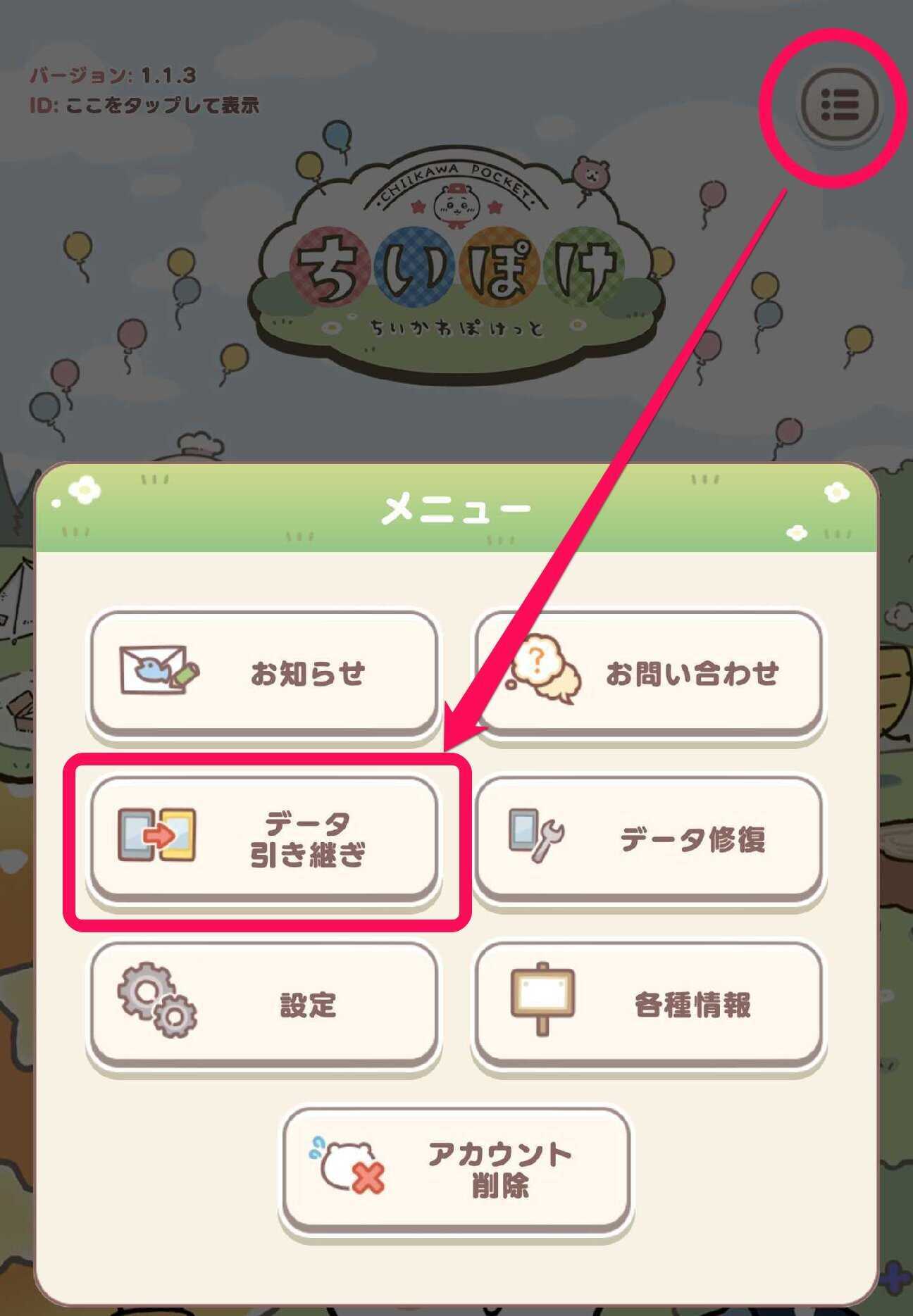
引き継ぎ先の端末でゲームを起動したら、タイトル画面右上のメニューを開き、「データ引き継ぎ」を選びましょう。
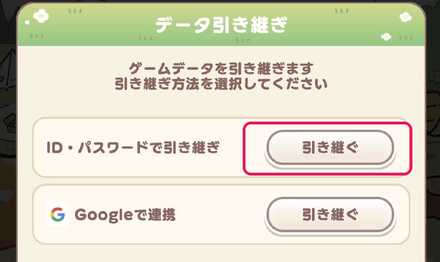
「ID・パスワードで引き継ぎ」を選択し、先ほど設定したIDとパスワードを入力すればデータ引き継ぎは完了です。データ引き継ぎ後は元の端末ではログインできなくなるため、引き継ぎ後の端末を使って『ちいぽけ』を遊びましょう。
データ引き継ぎをすると、ゲームの進捗状況はもちろん、宝石の所持数や課金パスの購入状況なども全て引き継がれます。全く同じデータでゲームを再開できるため、使用端末を変えたい時は安心してデータ引き継ぎをしましょう。
データ引き継ぎをすると、引き継ぎ前の端末ではそのデータにログインできなくなります。そのため、複数の端末で一つのアカウントに同時にログインすることはできません。
引き継ぎで使用するIDやパスワードは、一度しか使用できず、さらに有効期限は発行してから72時間となっています。発行したID・パスワードを一度使用するか有効期限を過ぎると、そのIDとパスワードは使用できなくなるため、もう一度引き継ぐ時は再びパスワードを設定する必要があります。
 ▶︎攻略TOPに戻る ▶︎攻略TOPに戻る |
 リセマラのやり方 リセマラのやり方 |
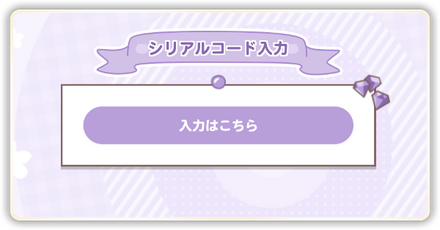 シリアルコード シリアルコード |
 序盤の進め方 序盤の進め方 |
 LINEスタンプ入手 LINEスタンプ入手 |
 ガチャのおすすめ ガチャのおすすめ |
 課金のおすすめ 課金のおすすめ |
 衣装レベル上げ 衣装レベル上げ |
 アルバム入手方法 アルバム入手方法 |
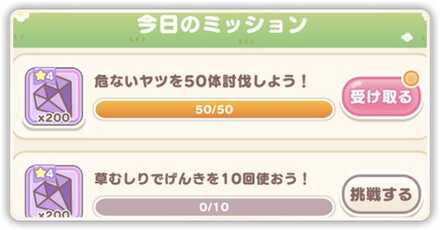 毎日やるべきこと 毎日やるべきこと |
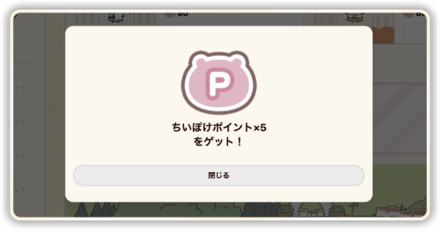 ちいぽけポイント ちいぽけポイント |
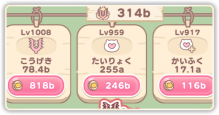 育成要素まとめ 育成要素まとめ |
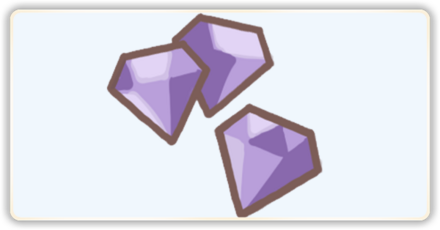 宝石の集め方 宝石の集め方 |
 落ちる原因と対処法 落ちる原因と対処法 |
 編成枠増やし方 編成枠増やし方 |
 メンテナンス時間 メンテナンス時間 |
 最強キャラ 最強キャラ |
 おたすけ最強 おたすけ最強 |
 最強パーティ 最強パーティ |
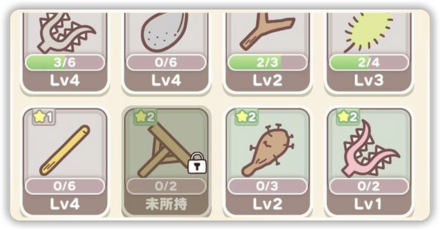 最強武器入手方法 最強武器入手方法 |
 最強道具入手方法 最強道具入手方法 |
- |
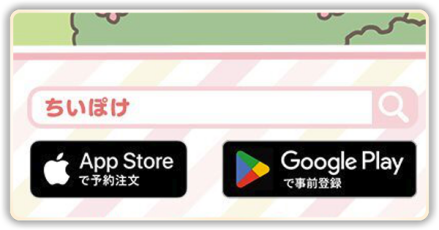 対応機種 対応機種 |
 値段は? 値段は? |
 リリース日はいつ? リリース日はいつ? |
 事前登録 事前登録 |
 フレンド機能ある? フレンド機能ある? |
 データ引き継ぎ データ引き継ぎ |
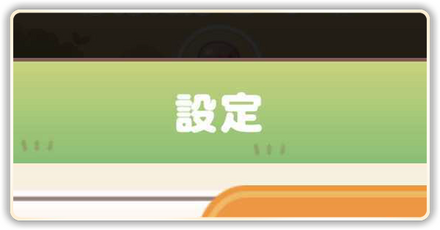 設定の変更方法 設定の変更方法 |
- | - |
データ引き継ぎのやり方と注意点【ちいかわぽけっと】
©nagano / chiikawa committee Developed by Applibot, Inc.
当サイトのコンテンツ内で使用しているゲーム画像の著作権その他の知的財産権は、当該ゲームの提供元に帰属しています。
当サイトはGame8編集部が独自に作成したコンテンツを提供しております。
当サイトが掲載しているデータ、画像等の無断使用・無断転載は固くお断りしております。